
Оглавление:
- Автор John Day [email protected].
- Public 2024-01-30 11:47.
- Последнее изменение 2025-01-23 15:04.

ВВЕДЕНИЕ: Вы когда-нибудь хотели создать простой проект, в котором светодиоды кажутся движущимися? Нет? Это то, о чем я думал. Что ж, если вы когда-нибудь хотели сделать что-то подобное, вы попали в нужное место!
Запасы:
НЕОБХОДИМЫЕ ЧАСТИ:
3 резистора 220 Ом (чем больше у вас 220 Ом, тем безопаснее!)
1x макетная плата
8x соединительных кабелей
7 светодиодов (красный - лучший, потому что это самый эффективный цветной светодиод и выглядит круто)
1x Arduino (Arduino MEGA или Arduino MKR1000)
1x USB-кабель для Arduino
(ДОПОЛНИТЕЛЬНО: камера, которую можно снять и отправить друзьям!:)
Шаг 1: построение массива:

Этот шаг прост. Припаяйте 7 светодиодов вместе, все катодные / отрицательные контакты вместе. Вот и все. У вас должна быть одна ножка GND, подключенная ко всем катодам светодиодов, и один анод / положительный контакт от каждого светодиода, просто плавающего в воздухе.
Шаг 2: Подключение проводов к Arduino: (MKR1000)

Теперь, если вы используете Arduino MKR1000, оставайтесь со мной. Если вы используете MEGA, переходите к следующему шагу.
Сначала подключите GND вашего MKR1000 к резистору (ам) 220 Ом. (чем больше, тем лучше!) Затем подключите другой конец резистора (ов) к катоду всех ваших светодиодов. Отлично, ты почти у цели! Теперь, на Arduino MKR1000, это 7 контактов, с 1 по 7, исключая 0. Итак, в основном, подключите светодиоды по порядку (например, 1-й светодиод к 1, 2-й светодиод к 2 и т. Д.). должно выглядеть примерно так:
Еще несколько картинок: ИЗОБРАЖЕНИЯ !!!!!!!
Шаг 3: Подключение проводов к Arduino: (MEGA)
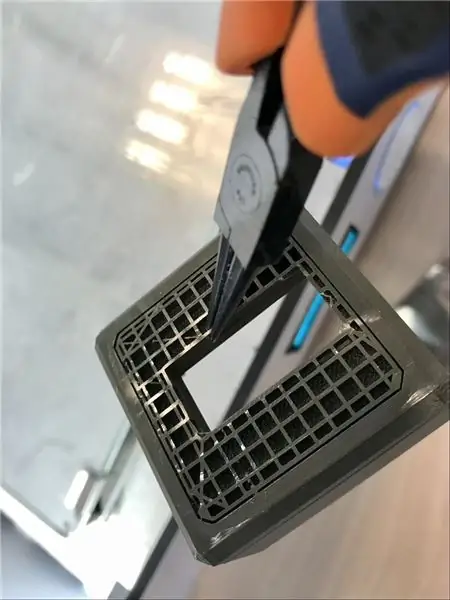


На этом этапе мы подключим провода от светодиодов к Arduino MEGA. Если вы используете Arduino MKR1000, вернитесь на шаг назад.
Схема подключения Arduino MEGA очень похожа на ArduinoMKR1000. (Ключевые слова в этом предложении «очень похожи», так что не путайте это и обратите внимание!) Начните с подключения GND на MEGA к резистору (ам) 220 Ом. (Чем больше резисторов, тем лучше!) Затем подключите другой конец резистора (ов) ко всем катодам ваших светодиодов. Ура! Вы получили самое легкое! Вот здесь и становится немного сложнее. В этом проекте мы будем использовать контакты с 2 по 8. Подключите светодиоды по порядку. (например, 1-й светодиод к контакту 2, 2-й светодиод к контакту 3 и т. д.) Как только вы это сделаете, вы окажетесь на финише !!!
Вот еще несколько изображений, которые могут помочь: ИЗОБРАЖЕНИЯ !!!!!!!
Шаг 4: Код для: ARDUINO MKR1000
Вот код: MKR1000
Шаг 5. Код для: ARDUINO MEGA
Вот код: MEGA
Шаг 6: Время тестирования
Ура! Вы закончили! Пока не волнуйтесь, нам еще нужно это протестировать! Просто подключите его с помощью кабеля USB или подключите к внешнему источнику питания. Это нормально работает? Если вы не уверены, что он работает правильно, посмотрите следующий шаг, чтобы посмотреть видео, как он работает правильно!
Шаг 7: Готово
Проверь это! Оно работает
Рекомендуемые:
Мониторинг ускорения с использованием Raspberry Pi и AIS328DQTR с использованием Python: 6 шагов

Мониторинг ускорения с помощью Raspberry Pi и AIS328DQTR с использованием Python: Ускорение конечно, я думаю, в соответствии с некоторыми законами физики. - Терри Райли Гепард использует удивительное ускорение и быстрое изменение скорости при преследовании. Самое быстрое существо, выброшенное на берег, время от времени использует свой максимальный темп, чтобы поймать добычу
Светодиодный матричный дисплей с прокруткой DIY с использованием Arduino: 6 шагов

Светодиодный точечно-матричный прокручиваемый дисплей DIY с использованием Arduino: Hello Instructor Это мое первое руководство. В этом руководстве я покажу, как сделать самодельный светодиодный матричный прокручиваемый дисплей с использованием Arduino в качестве MCU. Такие дисплеи можно увидеть на вокзалах, автовокзалах, улицах и во многих других местах. Там
Neopixel Ws2812 Радужный светодиодный светильник с ручкой M5stick-C - Запуск Rainbow на Neopixel Ws2812 с использованием M5stack M5stick C с использованием Arduino IDE: 5 шагов

Neopixel Ws2812 Радужный светодиодный светильник с ручкой M5stick-C | Запуск Rainbow на Neopixel Ws2812 с использованием M5stack M5stick C с использованием Arduino IDE: Привет, ребята, в этой инструкции мы узнаем, как использовать светодиоды neopixel ws2812 или светодиодную ленту, светодиодную матрицу или светодиодное кольцо с платой разработки m5stack m5stick-C с Arduino IDE, и мы сделаем радуга с этим
RF 433MHZ Радиоуправление с использованием HT12D HT12E - Создание радиочастотного пульта дистанционного управления с использованием HT12E и HT12D с частотой 433 МГц: 5 шагов

RF 433MHZ Радиоуправление с использованием HT12D HT12E | Создание радиочастотного пульта дистанционного управления с использованием HT12E и HT12D с частотой 433 МГц: в этой инструкции я покажу вам, как сделать радиоуправляемый пульт дистанционного управления с использованием модуля приемника передатчика 433 МГц с кодированием HT12E & ИС декодера HT12D. В этом руководстве вы можете отправлять и получать данные, используя очень-очень дешевые КОМПОНЕНТЫ, КАК: HT
Взаимодействие Pro IR Array с Arduino: 5 шагов

Взаимодействие Pro IR Array с Arduino: ProIR - это массив ИК-датчиков с 5 ИК-датчиками и 3 светодиодными индикаторами, специально разработанными для идеального & четкие показания для черной и белой поверхности при разной высоте и освещении. Разница в значениях между цветами очень хорошая по сравнению с
